Preparando o ambiente Python
Para começar a usar o Python, você precisa se certificar de que o instalou corretamente e que tudo relacionado às suas dependências está atualizado. Uma das primeiras coisas que você deve fazer antes de instalar qualquer outra coisa é digitar o seguinte comando:
sudo apt-get update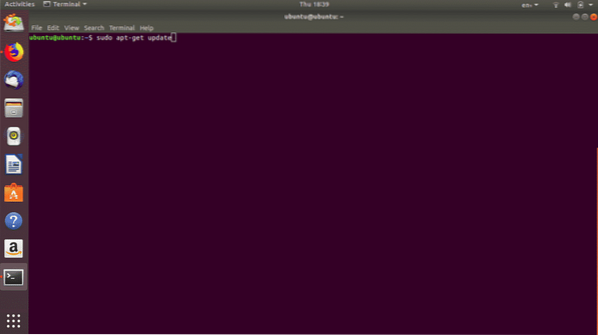
Este comando executa uma verificação de atualização para qualquer um dos pacotes que estão instalados e procura por novos pacotes que foram adicionados aos repositórios. Uma vez que o programa foi executado com sucesso, agora é hora de verificar se o python foi instalado corretamente. Isso pode ser confirmado digitando o seguinte comando na janela do terminal:
python3 -v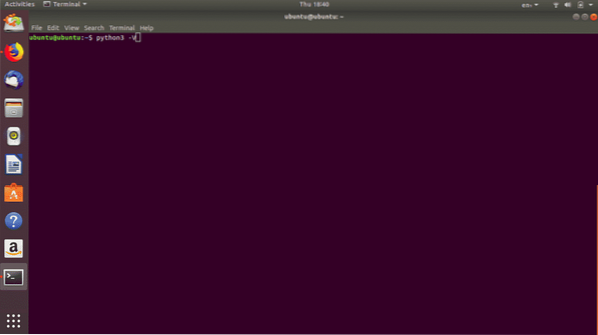
Se tudo correr de acordo com o planejado, você verá um número de versão como saída. Se você chegou a este ponto sem nenhum erro, agora você pode prosseguir com o download de um IDE para tornar a experiência do Python muito melhor. Por isso, estaremos usando o notebook Jupyter. Para isso, você precisa executar o seguinte comando:
sudo apt-get -y install ipython ipython notebook && pip install jupyter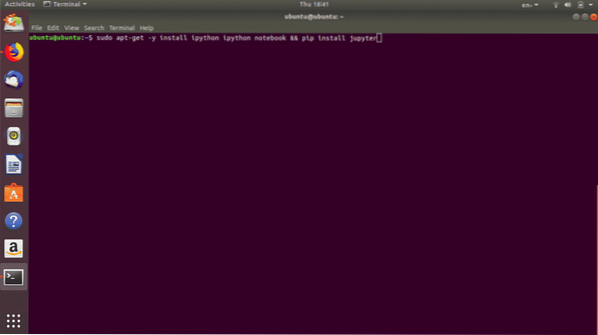
Agora você está suficientemente preparado para escrever programas Python simples que podem tornar .zipar arquivos e também descompactá-los.
Para iniciar o notebook Jupyter, você precisa digitar o seguinte comando no terminal: notebook jupyter (Nota: a interface IDE que você verá nas imagens abaixo será um pouco diferente do seu notebook Jupyter padrão. Tudo o resto funciona da mesma)
Quando o comando for executado, ele abrirá a interface do bloco de notas Jupyter em seu navegador da web e, a partir daí, você poderá começar a codificar criando um novo arquivo de bloco de notas. Quando isso for feito, você agora será capaz de codificar seus programas de arquivamento sem quaisquer obstáculos.
As importações necessárias
Agora que passamos para a parte de codificação, vamos começar primeiro fazendo as importações necessárias para que essa tarefa aconteça. Se vamos simplesmente fazer um programa que não faz nada além de criar arquivos zip de arquivos existentes, então precisaríamos apenas importar dois módulos:
zipfile e osO módulo 'zipfile' é bastante autoexplicativo. Ele nos fornece funções muito fáceis de usar que nos permitem criar arquivos zip e adicionar diretórios, arquivos e subdiretórios aos arquivos zip recém-criados com o mínimo de esforço. O módulo também tem muitos outros usos disponíveis, e se você quiser verificar seu verdadeiro potencial, sinta-se à vontade para pesquisar sua documentação online no Google.
O módulo 'os' nos permite lidar com caminhos de arquivos em nossos programas. Permite-nos ver os diretórios e listar o seu conteúdo da forma mais simples possível. Quando ambas as bibliotecas são usadas juntas, você será capaz de criar facilmente alguns programas muito robustos para lidar com as tarefas de compactação para você.
A compactação começa aqui
Ao executar o código da imagem abaixo em seu notebook, você verá que um arquivo zip foi criado no diretório e seu tamanho também é consideravelmente menor do que o do arquivo original. O exemplo que discutimos envolveu apenas um único arquivo.
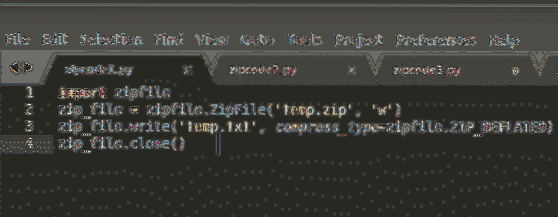
Se quisermos dar um passo adiante, onde queremos adicionar diretórios e vários caminhos para nosso arquivo zip, precisaremos executar o seguinte trecho de código.
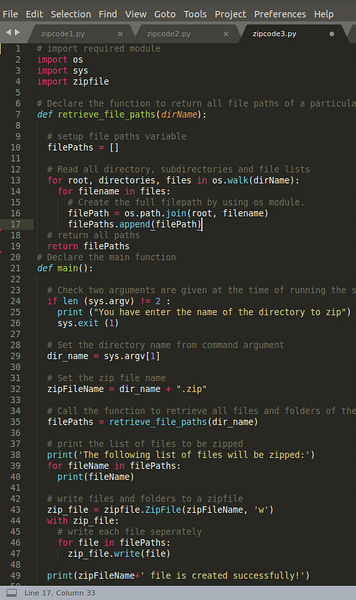
Novamente, depois de executar o script, você verá um novo arquivo zip no diretório em que está atualmente, e seu tamanho será muito menor do que o tamanho combinado de seu conteúdo.
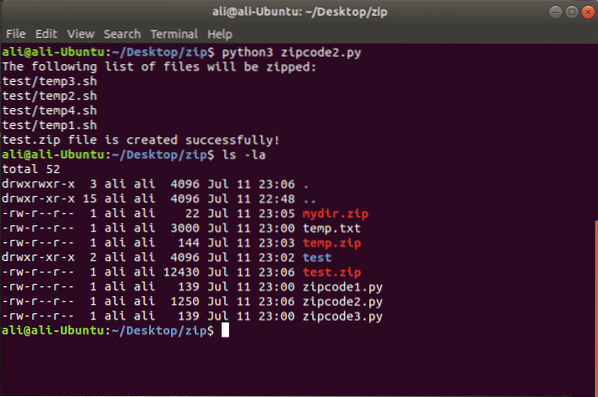
Descompactando os arquivos compactados
Você já deve ter adivinhado, e é verdade. Com as bibliotecas que estamos usando, quase todas as tarefas triviais em que podemos pensar foram cuidadosamente elaboradas em soluções de uma linha em sua maior parte, e são muito eficientes. O mesmo é o caso para descompactar o conteúdo dos arquivos. O mesmo módulo zipfile será usado aqui, e depois de fazer referência ao caminho para o arquivo, vamos simplesmente chamar uma função chamada extrair tudo que terá em seus argumentos o caminho onde queremos descompactar o arquivo zip em.
Por que escolher programar isso?
Bem, a resposta a esta pergunta é muito simples; automação. Se você estiver trabalhando com grandes quantidades de dados, obviamente precisará de uma maneira de encurtar o trabalho manual envolvido. Em 2019, se algo pode ser automatizado, deve ser automatizado. Simplesmente não há sentido em fazer uma tarefa redundante que pode ser feita com muito mais eficiência por uma solução muito econômica. A energia que seria desperdiçada na criação de arquivos zip pode ser usada para fazer algo produtivo.
 Phenquestions
Phenquestions


